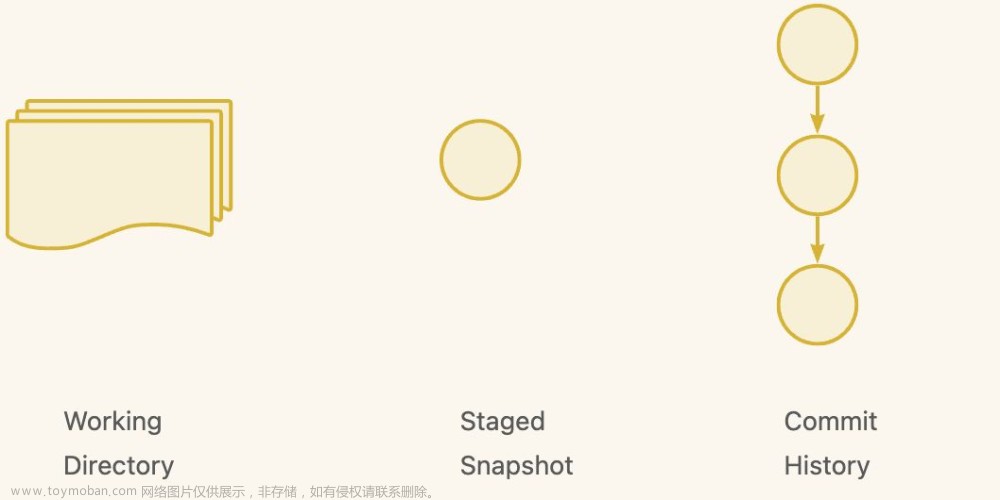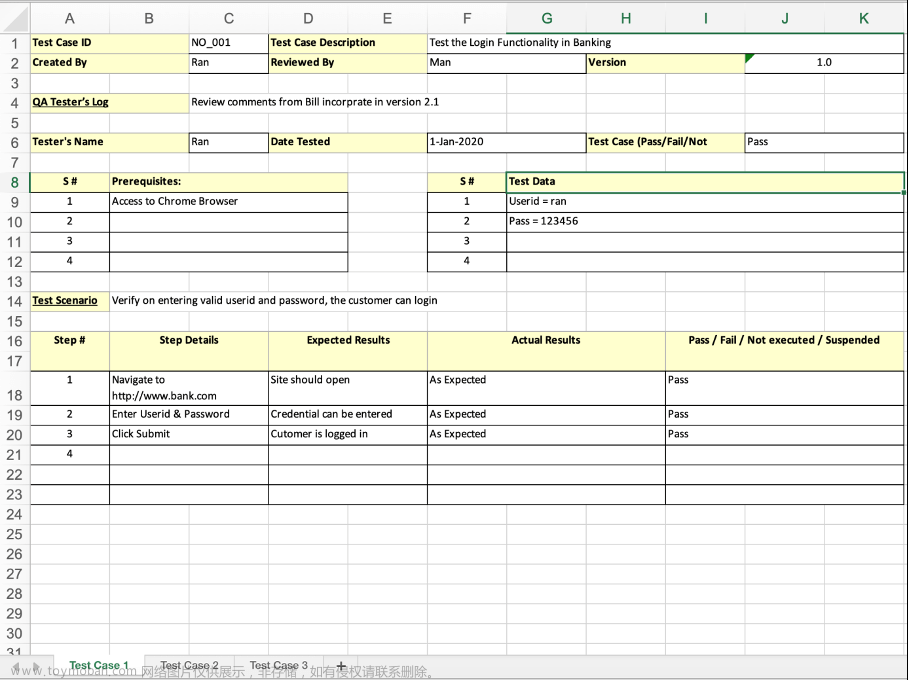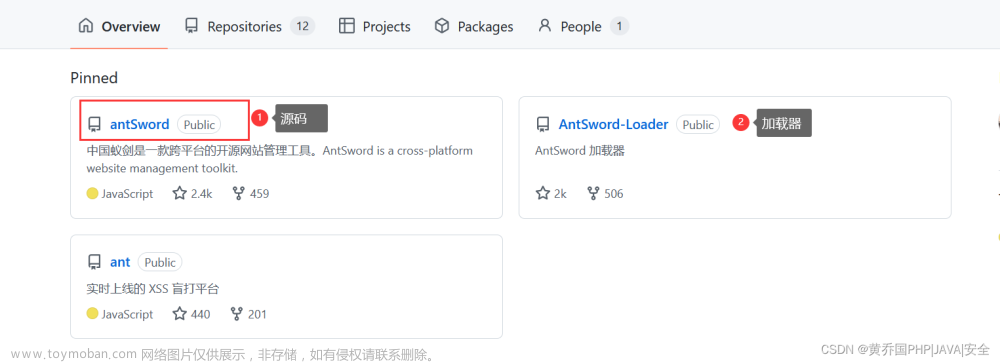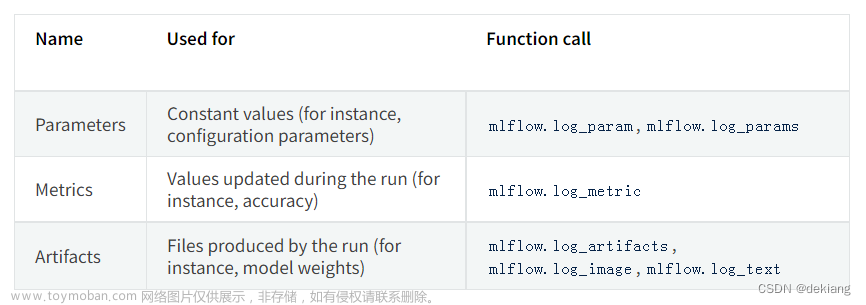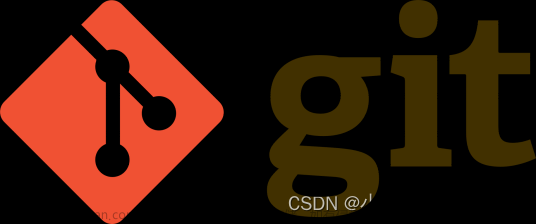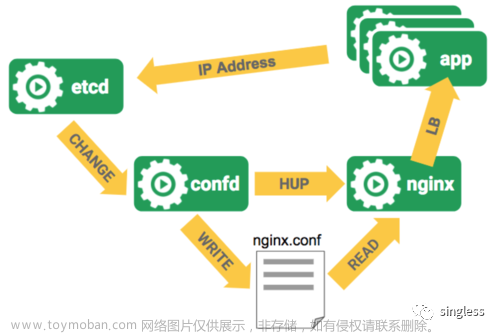虽然现在视频流媒体点播平台已经成为了大家主要的影音娱乐渠道,似乎没什么人看电视了,但我想需求还是在的,比如家里的长辈可能就不太会操作点播平台,他们比较习惯传统的直播电视,再比如新闻或者体育赛事,这类节目可能还是需要看直播,有时候放个电视节目当做背景,家里可能也显得热闹一点。
你当然可以选择安装电视机顶盒收看运营商的 IPTV,但这样就仅限电视机收看了,其他设备还是无法观看,而且能看到的频道也很有限,在如今这个人人都离不开屏幕的时代,你的 IPTV 也应该要随你而动才行。
我们都知道现在有很多播放器是支持播放 M3U 或 M3U8 等直播源的,这样我们就可以不限设备、不限地点的随时收看卫星电视、网络电视、网络直播等节目了。
有很多电视节目虽然在网络上也是可以点播的,但有的节目想要与电视上同步收看是需要会员的,而点播平台的免费观看通常会延迟一两天,甚至更久,如果你在你的直播软件里添加了这个频道,你不但可以收看直播,还可以进行录制,比如使用 TiviMate 就可以录制这些节目,如果使用 Plex、Emby 不但可以录制节目还可以直接添加到你的资源库里,就可以随时随地收看录制好的节目了。
我们通常会使用自己抓取或者别人分享的直播源,里面可能有很多频道,可能有自己想看的,也有不想看的,可能这个源和那个源里都有想看的,或者一个源里有各个地区的频道,或者有些频道没有台标,或者有些频道已经失效了,如果你同时使用了多个源、收藏了各个地区的频道,其实单纯的用播放软件进行管理还是有一些限制的。
这时候你就真的很需要 xTeVe 了,xTeVe 是一个 IPTV 管理工具,它的主要功能有合并多个 M3U 文件,合并多个 XMLTV 文件,自动更新 M3U 和 XMLTV 文件,导出 M3U 和 XMLTV 文件,可以过滤频道,可以修改频道的名称、台标、分组、排序、分类等信息,可以给每个频道单独设置节目单,可以设置缓存,可以接入 Plex 和 Emby,还有更多其他功能。
使用 xTeVe 可以按照自己的需求定制专属的直播频道列表,并随时进行维护和更新,导出的 M3U 和 XMLTV 也可以在任意支持的设备上进行播放,甚至可以共享给他人,真的非常方便。
废话了这么多,下面就开始讲解具体要如何操作吧。xTeVe 支持在 Windows、macOS、Linux 和 FreeBSD 上运行,也可以通过 Docker 安装运行。(本文以 macOS 为例进行讲解,设置都是一样的)
01. 请在 xTeVe 页面「Downloads v2 | 64 Bit only」这个部分下载对应版本的可执行文件。
02. 请直接打开文件(macOS 打开文件后会直接通过终端运行),稍等片刻,待屏幕上出现一行绿色的「Web Interface」信息则表示程序已正常启动,使用浏览器通过「http:// IP 地址:34400/web/」即可进入 xTeVe 的设置页面。
03. 设置可以同时使用服务的设备数量限制,就是同时可以使用几个设备观看直播,可设置为 5 或 10,或者按自己的需要设置(仅在设置了 Stream Buffer 的情况下生效,可随时修改)。

04. 设置 EPG 源的模式,有「PMS 和 XEPG」两种,使用 PMS 模式无法对播放列表进行管理,整个播放列表只能选择一个节目单,没有节目单的频道无法添加至 Plex 或 Emby,在 Plex 或 Emby 内无法显示台标,也无法导出 M3U 和 XMLTV 文件,此模式仅供 Plex 和 Emby 使用,不推荐。建议选择「XEPG」,选择该模式也支持 Plex 和 Emby,并且能更好的对频道进行管理。

05. 输入本地 M3U 文件的存储路径或直播源的网址。

06. 输入本地 XML 文件的存储路径或节目指南(节目单)的网址。

07. 接着就进入了 xTeVe 的主界面,「Playlist」页面是用来添加播放列表(本地或者网络上的 M3U 源)的,可以添加多个源,点击「New」即可新增源,设置「Name - 自定义名称、M3U File - 直播源本地文件地址或网址、Tuner / Streams - 同时观看直播(连接到 xTeVe)的设备数量」后点击保存即可。

08. 进入「Filter」页面可对频道进行筛选,可添加过滤器,若不添加过滤器则源中的所有频道都会自动加入「Mapping」列表中,也就是进入频道编辑列表中,如果添加了过滤器则只有符合条件的频道会加入「Mapping」列表,在多个源混用时比较实用,用于筛选过滤频道。
依次点击「New、Next」创建过滤器,若 M3U 源自带分组信息会显示在「Group Title」里,可按这个分组直接创建过滤器,依次选择每个分组并为分组命名(Filter Name)后点击「Save」即可,过滤器中的频道就会加入「Mapping」列表了;若想对默认分组中的频道进行筛选可在「Include - 包含、Exclude - 排除」中添加包含或排除的频道名称,这样分组中只有指定的频道会加入列表,目的是为了让频道列表更精简,直接排除不要的频道,如果不填写包含或排除内容也可以,依然可以在列表中启用或关闭频道。

09. 若添加的频道覆盖了多个国家或地区请在「XMLTV」页面增加节目指南(节目单),因为有的节目指南可能无法覆盖你的所有频道,可以为每个国家或地区分别添加节目指南。点击「New」新增节目指南,输入本地 XMLTV 文件存储路径或者节目指南的网址,为节目单命名后点击「Save」即可。节目单在每次启动 xTeVe 时都会自动更新,你也可以点开节目单点击「Update」手动更新。

10. 接下来请进入「Mapping」页面对频道信息进行完善,有些频道会自动匹配节目指南,有些频道的 M3U 源自带了台标等信息,还有些频道可能除了频道名称什么信息也没有,我们可以在这个页面重新匹配台标和节目指南,包括重新给频道命名或者更改频道顺序等等,设置或修改后请点击「Save」保存设置。
在「Ch. No.」处修改序号可以修改频道顺序,只有匹配了节目单的频道才可以正常使用,匹配成功后频道前方会出现绿色竖线,如果没有为频道找到节目单可以使用「xTeVe Dummy」虚拟节目单,可按时长自动生成空白节目单。这里主要设置的内容有「Channel Name - 频道名称、Logo URL - 台标网址、EPG Category - 内容分类、Group Title - 分组名称(将会显示在播放器中)、XMLTV File - 节目单文件、 XMLTV Channel - 对应频道」,将以上内容设置完成后会自动激活频道,也就是自动勾选「Active」,若以后想停用频道可以在此取消勾选「Active」,台标和内容分类是选填内容,若没有可以留空,如果有本地台标图片也可以通过「Upload Logo」上传至 xTeVe,设置完成后点击「Done」即可。
未匹配节目单的频道前方会显示红色竖线,有时候节目单文件频道变动会造成节目单丢失,导致频道被停用,建议把所有频道的排序都调整到一个固定范围内,中间不要夹杂无效频道,这样如果有频道因为丢失节目单被停用了可以及时发现,可以通过手动更换节目单重新激活频道,频道排序没有限制,不强制连续频道,频道序号仅为排序使用,在播放器(TiviMate)中会自动重新按顺序变为 1、2、3、4、5......的序号进行使用。


11. 接着进入「Settings」页面进行最后的设置,找到「Streaming - Stream Buffer」,若要在 Plex 或 Emby 中观看频道请选择「VLC」,请在你的设备上安装 VLC 播放器,然后在「VLC / CVLC Binary Path」处写入 VLC 可执行文件的路径,macOS 用户需写入 VLC 的 exec 文件存储位置,Windows 用户可写入 exe 文件的存储位置。
若不使用 Plex 或 Emby 仅在其他播放器内使用请选择「No Buffer」,选择了「VLC」或其他 Buffer 也可以在大部分播放器中观看频道,但是频道加载速度会变慢,选择「No Buffer」在播放器中加载速度会变快,但是无法在 Plex 或 Emby 中播放。设置完成后请点击「Save」保存设置。


12. 接下来你只要使用 xTeVe 界面顶部的「M3U URL」和「XEPG URL」就可以在任意支持 M3U 的播放器播放你自己组建的私人播放列表了,在 xTeVe 内所做的任何修改在保存后都会通过地址同步到你的播放设备中,xTeVe 可以作为你的后台对频道进行维护。
这个「M3U URL」就是你自己的定制版直播源,里面仅包含你在「Mapping」页面激活的频道,这个「XEPG URL」就是你自己的定制版节目单,仅包含激活频道的节目指南。

你会发现终端里 xTeVe 给你的 IP 访问地址也许和你自己常用的本地 IP 地址不一样,但是这些地址都是可以用来访问你的 xTeVe 服务的,都可以用来观看直播,终端在运行成功后也会提示你你一共有多少个 IP 地址可用于访问 xTeVe,如果在某些设备或播放器中无法添加频道可使用 xTeVe 所在设备的本地 IP 访问 xTeVe。

最后请注意,收看 xTeVe 自建的播放列表时必须保持 xTeVe 可执行文件出于运行状态,也就是 xTeVe 的终端窗口要保持在后台运行,关闭后则无法通过 xTeVe 生成的 URL 或本地文件继续收看节目,再次运行 xTeVe 即可正常收看。
把 xTeVe 服务器添加到 Plex 或 Emby 后我们就可以在 Plex 或 Emby 内观看节目了,通过 Plex 或 Emby 的各平台客户端我们就可以在多平台观看自己定制的频道了,如果你开启了远程访问还可以在局域网外通过 Plex 或 Emby 收看你的电视频道。
当然你也可以在各平台使用支持 M3U 的视频播放器通过 xTeVe 生成的 M3U URL 观看你的电视频道,比如 VLC、IINA、OmniPlayer、APTV、nPLAYER、Fileball、TiviMate 等等,如果你有公网 IP 或者内网穿透工具也同样可以在局域网外通过你的 M3U URL 观看电视或直播节目。

Plex for Mac

IINA for Mac
TiviMate for Android TV文章来源:https://www.toymoban.com/news/detail-796997.html

Fileball for iOS文章来源地址https://www.toymoban.com/news/detail-796997.html
到了这里,关于超实用的 IPTV 管理工具,xTeVe 助你定制专属电视频道。的文章就介绍完了。如果您还想了解更多内容,请在右上角搜索TOY模板网以前的文章或继续浏览下面的相关文章,希望大家以后多多支持TOY模板网!